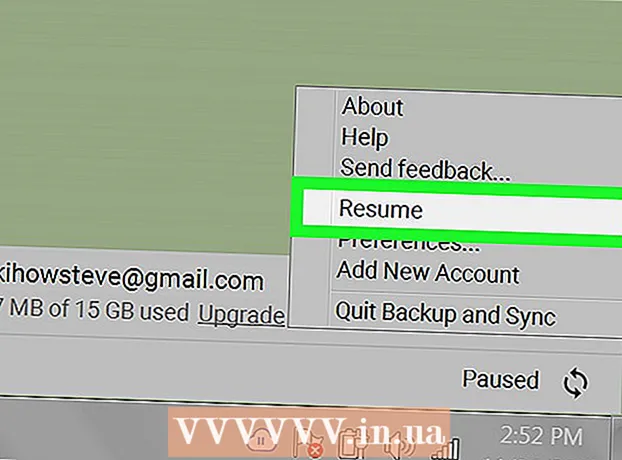ผู้เขียน:
Lewis Jackson
วันที่สร้าง:
7 พฤษภาคม 2021
วันที่อัปเดต:
1 กรกฎาคม 2024

เนื้อหา
บทความวิกิฮาวนี้จะแนะนำวิธีสร้างรายชื่ออีเมลสำหรับส่งเมลจำนวนมากใน Gmail โปรดทราบว่าคุณไม่สามารถสร้างรายการที่คล้ายกันโดยใช้แอป Gmail บนโทรศัพท์ของคุณ
ขั้นตอน
ส่วนที่ 1 จาก 2: สร้างรายชื่ออีเมล
ไปที่หน้าแรกของ Gmail เส้นทางคือ https://www.mail.google.com/ หากคุณลงชื่อเข้าใช้ Gmail แล้วให้เปิดกล่องจดหมายของคุณ
- หากคุณไม่ได้เข้าสู่ระบบ Gmail ให้คลิก เข้าสู่ระบบ (ลงชื่อเข้าใช้) ที่มุมขวาบนของหน้าจากนั้นป้อนที่อยู่อีเมลและรหัสผ่านของคุณ

คลิกปุ่ม Gmail อยู่ที่มุมบนซ้ายของหน้าเหนือปุ่ม แต่ง (นักแต่งเพลง).
คลิกที่ตัวเลือก ผู้ติดต่อ (สมุดโทรศัพท์). อีกไม่นานผู้ติดต่อ Gmail ของคุณจะเปิดในแท็บใหม่ในเบราว์เซอร์ของคุณ

ทำเครื่องหมายในช่องเล็ก ๆ ถัดจากชื่อที่คุณต้องการเพิ่มในรายการ ชี้ไปที่รูปภาพทางด้านซ้ายของชื่อบุคคลนั้นจากนั้นเลือกช่องเมื่อปรากฏขึ้น ทำซ้ำกับคนอื่น ๆ
คลิกที่ปุ่มที่มีรูปบ้านแนวนอน (ป้ายกำกับ) แล้วเลือก + สร้างฉลาก (สร้างป้ายกำกับ) ที่ด้านขวาบนของหน้า

พิมพ์ชื่อในป้ายชื่อจากนั้นเลือก ตกลง. ป้ายกำกับของคุณจะปรากฏในแถบทางด้านขวามือใต้หัวข้อ "ป้ายกำกับ" โฆษณา
ส่วนที่ 2 จาก 2: การส่งเมลไปยังรายชื่ออีเมล
ไปที่หน้าแรกของ Gmail เส้นทางคือ https://www.mail.google.com/ หากคุณลงชื่อเข้าใช้ Gmail แล้วให้เปิดกล่องจดหมายของคุณ
- หากคุณไม่ได้เข้าสู่ระบบ Gmail ให้คลิก เข้าสู่ระบบ (ลงชื่อเข้าใช้) ที่มุมขวาบนของหน้าจากนั้นป้อนที่อยู่อีเมลและรหัสผ่านของคุณ
คลิกปุ่ม แต่ง ดี นักแต่งเพลง. ทางซ้ายของ inbox
พิมพ์ชื่อป้ายกำกับที่คุณเพิ่งสร้างลงในช่อง "ถึง" ช่องนี้อยู่แถวบนสุดของหน้าต่างป๊อปอัป "ข้อความใหม่" ชื่อป้ายกำกับจะปรากฏในฟิลด์นี้
คลิกที่ชื่อป้ายกำกับ ตอนนี้คุณได้กรอกรายชื่ออีเมลของคุณลงในช่อง "ถึง" แล้ว
เพิ่มข้อความของคุณ ป้อนข้อมูลในช่องว่างด้านล่างช่อง "เรื่อง"
คลิกปุ่ม ส่ง (ส่ง) อยู่ที่มุมล่างซ้ายของหน้าต่าง "ข้อความใหม่" ดังนั้นคุณจึงเสร็จสิ้นการส่งอีเมลรายชื่อติดต่อแต่ละรายในรายชื่ออีเมลของคุณ โฆษณา
คำแนะนำ
- หากคุณต้องการให้ผู้รับอีเมลไม่ทราบรายชื่อผู้ติดต่อที่คุณส่งให้ใช้ฟิลด์ตัวเลือก "สำเนาลับ" แทน "ถึง"
คำเตือน
- คุณไม่สามารถใช้รายชื่ออีเมลเมื่อคุณใช้แอปพลิเคชัน Gmail บนมือถือ